美图秀秀如何制作穿越时空效果?让不在同一时空的人物共同存在,是不是很新奇呢?下面感兴趣的小伙伴就和小编一起来学习一下美图秀秀制作穿越时空效果的方法吧!
先看看用美图秀秀制作的唯美图吧:

图1
充满故事的画面是不是很有时空穿越的凄美感?喜欢这种伤感的亲,一起来学一下吧:
在“美图秀秀”中打开图片,点击“美化”菜单下的“抠图笔”,选择“自动抠图”选项。

图2
用抠图笔在人物整体上划绿线,用删除笔在不需要的地方划红线,调整好抠图部分后点击完成抠图。这步一定要仔细的处理人物的边缘部分,这样抠取后的效果才更自然。
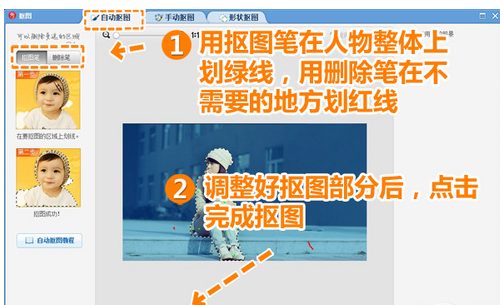
图3
抠取的人物素材在保存之前,我们要将羽化值适当降低些,使边缘更清晰但又不是很生硬。之后点击“前景作为素材”将素材存入“饰品—用户自定义”中再返回主页面。
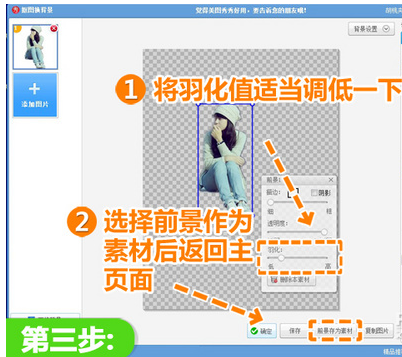
图4
我们再重新打开一张之前选好的男生素材图,进入“饰品—用户自定义”中,选择之前
抠取好的人物前景,适当的调整人物素材的大小,让其和背景更加的融合。
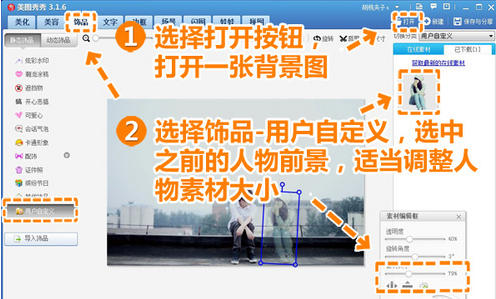
图5
进入“文字”菜单下,在“文字模板—外文”分类中添加合适的文字素材。这样能增进图片意境并突出主题。
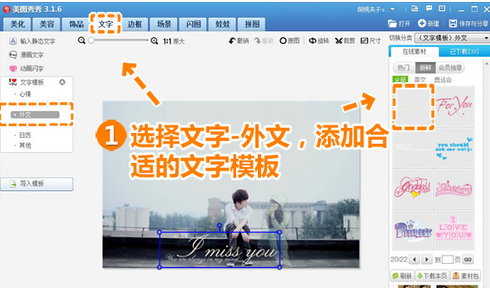
图6
再返回“美化”菜单下,选择“基础—智能绘色”特效,将透明度设置为50%。提高整个画面的融合度。
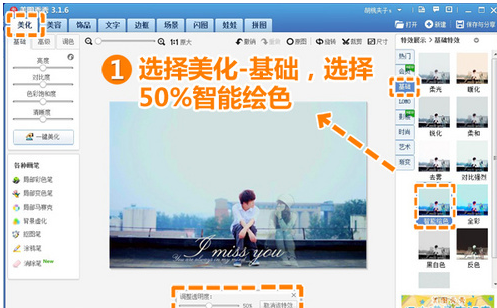
图7
最后点击“裁剪”按钮,保留整个画面的人物部分,才能更加突出人物,这样就大功告成啦!
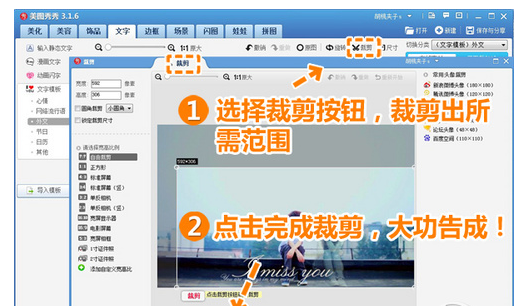
图8
再看看最终效果图:

图9
以上就是美图秀秀制作穿越时空效果的方法,希望可以帮到大家。
 天极下载
天极下载












































































